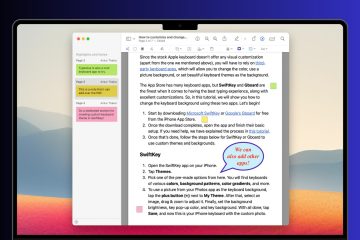Minecraft adalah video game terlaris dalam sejarah video game. Ini karena banyak opsi yang dibawa judul ke meja di mana gameplay yang bersangkutan. Tidak hanya itu, tetapi pemain memiliki banyak kebebasan untuk menjelajahi dunia Minecraft dan melakukan hampir apa pun yang mereka inginkan. Tidak banyak game populer yang menawarkan keragaman seperti itu, tetapi itu tidak berakhir di sana karena jika seorang pemain ingin memperluas apa yang dapat dilakukan Minecraft, ada kemampuan untuk menginstal mod. Mod sederhana dapat memberikan beberapa jam gameplay lagi, bersama dengan hal-hal unik yang tidak terlihat di game aslinya.
Cara menginstal Minecraft Mods di PC menggunakan Forge
Dalam artikel ini, kami akan fokus pada game versi PC, atau lebih baik lagi, Java Edition of Minecraft. Ya, saat ini hanya mungkin untuk memasang mod pada Minecraft Java Edition karena, untuk beberapa alasan yang tidak kami ketahui, Mojang tidak bersedia mendukung mod komunitas pada Edisi Batuan Dasar.
Untuk memulai, kami memiliki untuk mendapatkan alat yang dikenal sebagai Forge karena tidak ada cara lain yang lebih baik untuk menyelesaikan tugas ini.
Unduh ForgeUnduh ModsNavigasi ke folder MinecraftBuat folder di dalam folder.minecraftPindahkan mod yang diunduh ke folder baru
1 ] Unduh Forge
Kunjungi situs web resmi Forge dan unduh versi perangkat lunak yang direkomendasikan. Hindari semua versi lain jika Anda ingin performa yang mulus dan konsisten.
2] Unduh mod
Langkah selanjutnya adalah mengunduh mod yang Anda inginkan untuk versi Minecraft Anda: Edisi Jawa. Kami menyarankan untuk menggunakan CurseForge, salah satu repositori mod dan paket mod terbaik saat ini di web. Atau, Anda juga dapat mencoba At Launcher dan Technic.
3] Navigasikan ke folder Minecraft
Tekan tombol Windows + R untuk membuka kotak Run. Biasanya, kotak ini muncul di pojok kiri bawah layar agar Anda tidak melewatkannya.
Setelah kotak Run muncul dan siap, ketik % appdata% dan tekan tombol Enter.
Ini akan membawa Anda langsung ke folder Roaming. Cari folder di dalam bernama .minecraft dan buka.
4] Buat folder di dalam.minecraft
Klik kanan di dalam folder dan pilih Baru > Folder. Beri nama dan tekan Enter.
5] Pindahkan mod yang diunduh ke folder baru
Terakhir, buka folder yang baru dibuat dan pindahkan mod yang Anda baru saja mengunduhnya.
Instal paket mod Minecraft menggunakan CurseForge Launcher
CurseForge, dari sudut pandang kami, membuat segalanya menjadi lebih mudah karena dilengkapi dengan versi Minecraft-nya sendiri peluncur. Dengan menggunakan peluncur CurseForge, tidak perlu menginstal Forge sendiri karena CurseForge akan menangani seluruh proses.
Misalnya, Anda dapat menggunakannya untuk menelusuri dan menginstal mod Minecraft dan paket mod dengan kerabat mudah.
Unduh dan instal CurseForgeJelajahi modMainkan game
1] Unduh dan instal CurseForge
Untuk melanjutkan, kunjungi situs web resmi CurseForge, dan dari sana, unduh dan instal file ke komputer Windows Anda.
2] Jelajahi mod
Setelah menginstal perangkat lunak di komputer Anda, luncurkan, lalu lanjutkan dan cari mod yang Anda inginkan. Setiap mod memiliki tombol instal tepat di sebelahnya, jadi klik itu untuk menginstal mod Minecraft tanpa masalah.
3] Mainkan gamenya
Setelah selesai menginstal, tekan tombol Mainkan dari dalam CurseForge dan hanya itu, Anda selesai, jadi nikmatilah sendiri.
Cara memasang Mod Minecraft di konsol
Tidak mungkin untuk memasang mod di konsol karena kurangnya dukungan, dan juga karena versi di perangkat ini adalah Minecraft: Edisi Batuan Tidur. Namun, pemain konsol dapat menginstal add-on dari pasar. Tidak seperti mod di PC, pengaya ini tidak dapat diperoleh secara bebas, dan sebagian besar terbatas pada paket tekstur dan kulit.
Buka MinecraftPilih MarketplacePilih pengaya AndaBeli modTerapkan add-on
1] Buka Minecraft
Hal pertama yang harus dilakukan di sini seperti yang diharapkan, adalah meluncurkan Minecraft dari konsol Anda, apakah itu Xbox, PlayStation, atau Nintendo.
2] Pilih Marketplace
Dari layar beranda, Anda harus menemukan Marketplace dan memilihnya untuk dibuka.
3] Pilih pengaya Anda
Setelah Marketplace aktif dan berjalan, Anda dapat melanjutkan dan menemukan paket kulit dan tekstur yang paling sesuai dengan suasana hati Anda.
4] Beli mod
Setelah menemukan yang Anda inginkan, pilih dan pastikan Anda memiliki Kartu Kredit atau Minecoin Anda siap digunakan.
5] Terapkan add-on
Setelah Anda menyelesaikan pembelian, buka Pengaturan Dunia dari dalam Minecraft, lalu klik di Behavior Pack atau Resource Pack dan aktifkan add-on Anda.
Ingat bahwa Minecraft Marketplace juga dapat diakses di Windows melalui browser web favorit Anda. Situs web resmi berisi semua sumber daya yang tersedia di konsol. Anda juga dapat membeli konten untuk konsol, PC, dan seluler.
Baca: Cara bermain Minecraft Klasik online di web gratis
Lakukan Mod Minecraft membahayakan komputer Anda?
Mod Minecraft tidak membahayakan komputer, tetapi ada kasus di mana individu mendistribusikan malware melalui mod Minecraft. Dengan mengingat hal itu, seseorang harus selalu memindai mod dengan alat anti-virus favorit mereka untuk kemungkinan masalah.
Dapatkah Anda menginstal mod pada edisi Minecraft Windows?
Tidak, ini tidak mungkin pada saat ini. Namun, dimungkinkan untuk menginstal add-on, meskipun mereka jauh lebih rendah daripada mod. Kami tidak tahu apakah Mojang berencana untuk mengubahnya dalam waktu dekat atau jauh.
Apakah Minecraft Java Edition gratis?
Tidak. Namun, Anda dapat memainkan Minecraft asli di browser web Anda secara gratis. Ingatlah bahwa ia hadir dengan semua bug asli dan mode permainan Survival tidak didukung.
Apakah Minecraft Java Edition lebih baik daripada Bedrock Edition?
Bedrock Edition lebih baik karena mesinnya untuk itu versi Minecraft dirancang dari bawah ke atas untuk PC, Konsol, dan Seluler. Pengguna akan menemukan bahwa kinerjanya jauh lebih baik, bahkan pada perangkat keras kelas bawah jika dibandingkan dengan Edisi Java.